วันนี้มีทิปสำหรับคนที่ต้องการตั้งเวลาปิดเครื่องคอมฯ (Shut down) โดยวิธีนี้มีใช้ใน Windows มานานแล้ว ซึ่งทำได้ใน Windows ทุกเวอร์ชั่นก็ว่าได้ การตั้งเวลาปิดเครื่องอัตโนมัติทำได้โดยที่ไม่ต้องลงโปรแกรมใดๆเพิ่ม บางคนจะตั้งเวลาปิดเครื่องต้องไปสรรหาโปรแกรมต่างๆมาลง
ตั้งเวลาปิดเครื่องคอมฯ หรือ Shut down ใน Windows
วันนี้ผมมี วิธีตั้งเวลาปิดเครื่อง ที่ทุกคนสามารถทำได้ง่ายๆ โดยใช้ Command line ด้วยคำสั่ง “shutdown” ที่มีอยู่ใน Windows ของคอมพิวเตอร์ทุกเครื่อง ด้วยการสร้าง Shortcut และผ่าน Command line ตามความสะดวกของแต่ละคน
แบบผ่าน Command line
- เปิด Command line โดยกดปุ่ม Windows + R จากนั้นพิมพ์ CMD แล้ว Enter
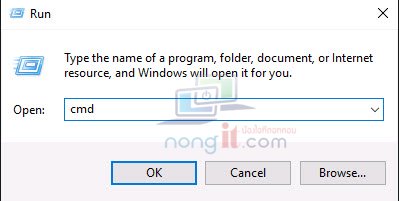
- จากนั้นพิมพ์ “shutdown -s -t 3600” แล้วกด Enter
- -s = คำสั่ง shutdown
- -t = คำสั่งตั้งเวลาที่ต้องการปิดเครื่อง โดยมีหน่วยเป็นวินาที
- 3600 = เวลาที่ต้องการปิดเครื่องโดยมีหน่วยเป็น “วินาที” จากตัวอย่างคือปิดคอมฯใน 3600 วินาที หรือ 1 ชั่งโมง ข้างหน้า
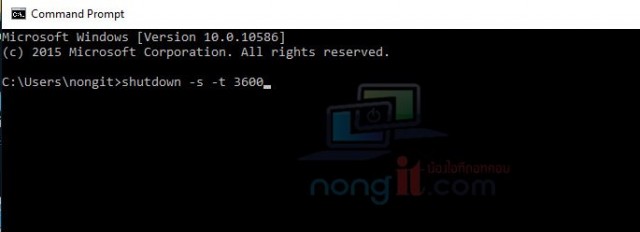
- ส่วนหากต้องการยกเลิกการตั้งเวลาปิดคอมฯ ทำได้โดยการใช้คำสั่ง “shutdown -a” แล้ว Enter
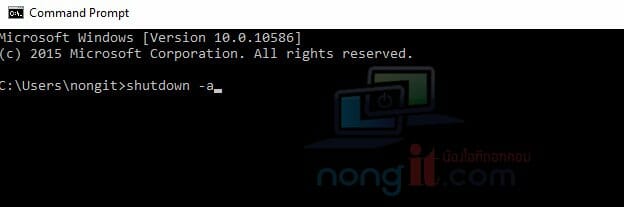
แบบสร้าง Shortcut
- คลิกขวาสร้าง Shortcut ที่หน้า Desktop (ดาวน์โหลดได้ที่ด้านล่าง)
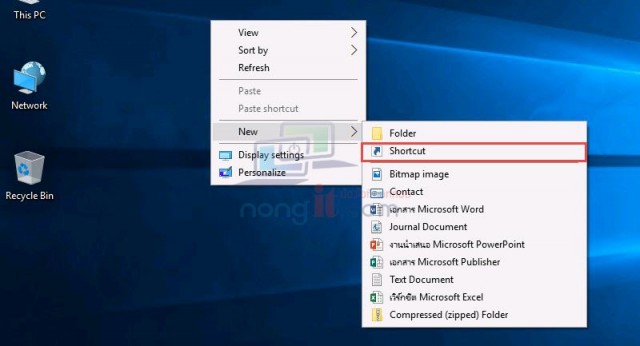
- จากนั้นพิมพ์ “shutdown.exe -s -t 3600” แล้วคลิกที่ Next และกำหนดชื่อตามที่ต้องการ
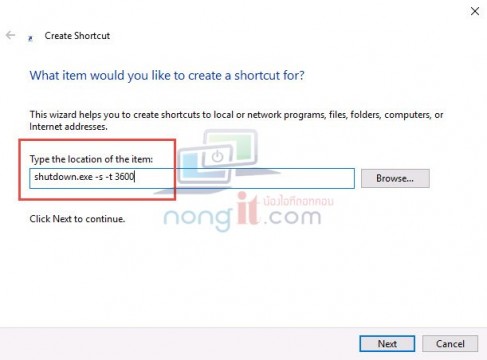
- เมื่อเรียกใช้งาน Shortcut ที่สร้างไว้จะมีแจ้งเตือนการปิดคอมฯตามระยะเวลาที่ได้กำหนดไว้
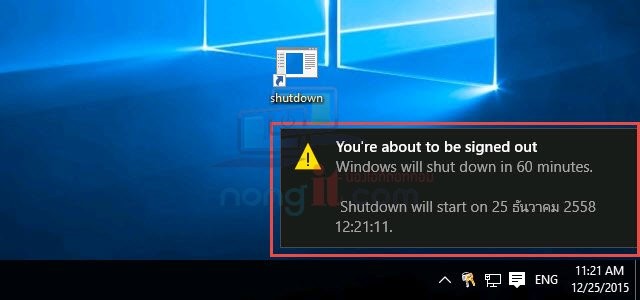
- และการยกเลิกให้คลิกขวาที่ Desktop สร้าง Shortcut จากนั้นพิมพ์คำสั่ง “shutdown.exe -a” แล้วคลิก Next กำหนดชื่อตามที่ต้องการ
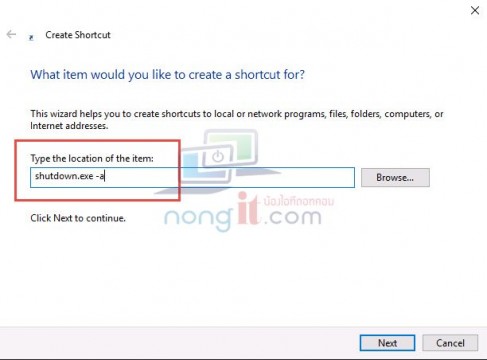
- จากนั้นเปิดใช้งาน Shortcut ก็จะยกเลิกการปิดคอมฯ
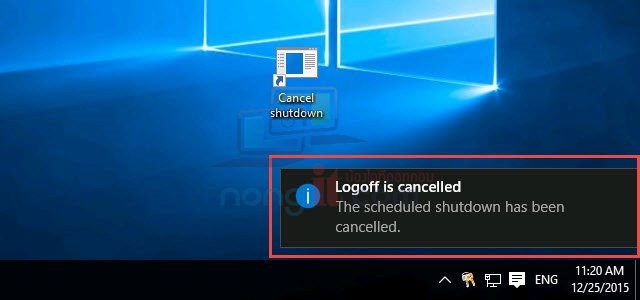
- หากต้องการเปลี่ยนเวลาการปิดคอมฯ ทำได้โดยคลิกขวาที่ Shortcut ตั้งเวลาปิดคอมฯ จากนั้นแก้ไขเวลาตามที่เราต้องที่ช่อง Target เสร็จแล้วคลิกที่ OK
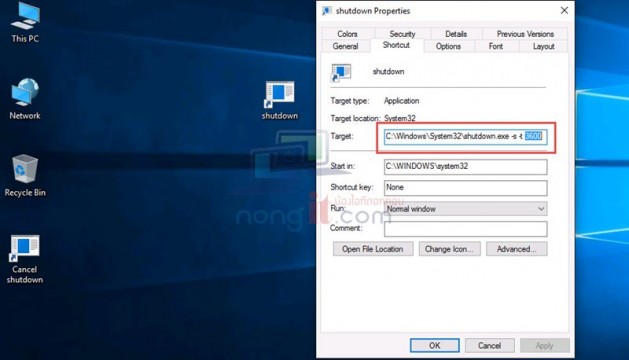
- อันนี้เป็น Shortcut ที่ผมทำไว้ สามารถดาวน์โหลดไปแตกไฟล์ zip แล้วใช้งานได้เลยครับ ส่วนหากต้องการเปลี่ยนเวลาก็ทำได้ตามด้านบนครับ ดาวน์โหลด Shortcut shutdown






